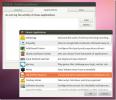كيفية إنشاء جهاز Chromebook الخاص بك مع نظام التشغيل Chromium
ChromeOS هو نظام تشغيل مثير للاهتمام. يعمل على أجهزة الكمبيوتر المحمولة التي تحمل علامة Google التجارية والتي تسمى أجهزة Chromebook. تكمن المشكلة في أن Google وشركائها لا يطلقون أبدًا أي أجهزة كمبيوتر ليست رخيصة واهية. ونتيجة لذلك ، تُحال هذه الأجهزة للمستخدمين الذين يرغبون في توفير المال. وهذا عار ، لأن نظام تشغيل الكمبيوتر من Google له بعض الفوائد الجدية. إن العمل البسيط لاستخدام ChromeOS ولكن على جهاز كمبيوتر أفضل هو Chromium OS. إنها نسخة مفتوحة المصدر من نظام تشغيل الكمبيوتر الشخصي المقفل من Google. يبدو ويعمل كثيرًا مثل نظام التشغيل Chrome ، مع بعض التحذيرات. الشيء الرئيسي هو أن جميع المكونات الإضافية الخاصة (فلاش ، برامج ترميز Netflix ، إلخ.) غير موجودة. إذا لم يكن لديك برامج ترميز وبرامج خاصة على ChromiumOS لا يزعجك ، يمكنك تثبيته وجعل جهاز Chromebook الخاص بك من جهاز كمبيوتر أفضل.
تنزيل إصدار نظام التشغيل Chromium
إذا كنت ترغب في الحصول على نظام التشغيل Chromium OS ، فلا توجد خيارات كثيرة متاحة. هذا لأن Google لا تقدم إصدارات. بدلاً من ذلك ، فإنهم يجعلون شفرة المصدر متاحة لأي شخص لاستخدامها. يجب على المستخدمين قراءة الأدلة (وهي طويلة بشكل لا يصدق) وتجميعها من البداية.
لحسن الحظ ، هناك موقع ويب يبني صور ChromiumOS على أساس يومي وأسبوعي للمستخدمين للاستفادة الكاملة منها. إذا كنت تتطلع إلى إنشاء جهاز Chromebook الخاص بك ، فهذا هو المكان المناسب للبدء. رئيس لأكثر من هذا الموقع وتنزيل بناء.

نفهم أن هذه البنى تختلف. يتم إنشاء الصور اليومية على أساس يومي وتميل إلى أن تكون أقل استقرارًا. في المقابل ، تعد الصور الأسبوعية أكثر أمانًا في الاستخدام ، وتعتبر بشكل عام أفضل طريقة للذهاب. ومع ذلك ، يتوفر للمستخدمين أيضًا خيار تخطي الإصدارات اليومية والأسبوعية للإنشاءات الخاصة.
تعد هذه البنى الخاصة خيارًا جيدًا إذا كنت تتطلع إلى تشغيل ChromiumOS ، ولكن لا تعمل Daily و Weekly على جهاز الكمبيوتر الخاص بك. تحتوي هذه البنى على برامج تشغيل إضافية ، وتعمل على الكثير من أجهزة الكمبيوتر خارج الصندوق. هذا هو الخيار الأفضل إذا كانت البنى الأخرى تفتقر إلى برامج التشغيل التي تحتاج إليها. على موقع الويب ، حدد البنية التي تريدها ، وقم بالفرز للعثور على أحدث صورة. ثم ، انقر فوق زر التنزيل لبدء عملية التنزيل. استخرج الأرشيف الذي تم تنزيله عند اكتمال التنزيل.
جعل المثبت لايف
يختلف Flashing ChromiumOS قليلاً عن تحديث أي نظام تشغيل آخر. هذا يرجع إلى كيفية جعل Google لنظام التشغيل الخاص بهم. بدلاً من قسم واحد ، عندما يقوم المستخدمون بفلاش صورة Chromium ، يقوم بإنشاء أقسام متعددة ، والقرود حول كل شيء. نتيجة لذلك ، هناك حاجة إلى أداة خاصة.
اعتمادًا على نظام التشغيل ، قد تختلف اختياراتك.
ملحوظة: استخدم الأمر lsblk لتحديد اسم محرك الأقراص المحمول. في هذا المثال ، إنها / dev / sdc. قد تختلف لك.
لإنشاء صورة على نظامي التشغيل Linux و Mac ، افتح محطة طرفية ونفّذ الأوامر التالية:
cd ~ / التنزيلات dd if = *. img of = / dev / sdx bs = 4m
لإنشاء قرص تثبيت على Windows ، تثبيت هذا البرنامج واتبع التعليمات الموجودة على الموقع.
تمهيد نظام التشغيل Chromium
يمكن للمستخدمين تمهيد قرص تثبيت نظام التشغيل Chromium مثل أي صورة USB مباشرة أخرى. الخطوة الأولى هي إدخال BIOS لجهاز الكمبيوتر وتهيئته للتمهيد من USB stick فوق كل شيء آخر. ضع في اعتبارك أن كل جهاز كمبيوتر شخصي BIOS يختلف إلى حد كبير. يمكن لبعض المستخدمين الوصول إلى BIOS بالضغط على DEL و F2 و ESC وغيرها. ارجع إلى قائمة الكمبيوتر لمعرفة كيفية التفاعل معها.
التركيب
عند تشغيل ChromiumOS ، استخدم قائمة تسجيل الدخول لتسجيل الدخول إلى نظام التشغيل. عند تسجيل الدخول ، قم بتشغيل محطة المطور. قم بذلك عن طريق الضغط CTRL + ALT + T.. من هنا ، أنت في محطة ChromiumOS ، ولكن لبدء عملية التثبيت ، ستحتاج إلى تحميل Bash.
في المحطة ، أدخل: shell
بعد ذلك ، قم بتعيين كلمة مرور. هذا أمر مهم ، لأنك لن تتمكن من الوصول إلى الجذر دون تعيين كلمة مرور. تأكد من تحديد كلمة مرور لا تنسى وآمنة خلال هذه العملية.
chromeos-setdevpasswd
مع تعيين كلمة المرور ، يمكن أن تبدأ عملية التثبيت. يعد تشغيل ChromiumOS عملية بسيطة جدًا جدًا.

sudo su
قم بتسجيل الدخول إلى مستخدم chronos كجذر باستخدام كلمة المرور التي تم تعيينها مسبقًا باستخدام الأمر setdevpasswd.
/usr/sbin/chromeos-install
ملحوظة: سيؤدي تثبيت ChromiumOS إلى مسح محرك الأقراص الثابتة!
نصيحة سريعة ChromiumOS
على الرغم من أن الهدف الرئيسي من هذه المقالة هو جعل ChromiumOS يعمل من محرك الأقراص الثابتة ، يجب أن يكون معروفًا أن هذه ليست الطريقة الوحيدة لاستخدام نظام التشغيل. مثل العديد من أنظمة التشغيل الأخرى المستندة إلى Linux ، يمكن تشغيل ChromiumOS واستخدامه لإمكاناته الكاملة من محرك الأقراص المحمول الذي تم تثبيته عليه. إذا لم تكن متأكدًا من الالتزام باستخدام ChromiumOS بدوام كامل ، فإن البديل الجيد هو الاحتفاظ به على محرك أقراص محمول والتمهيد منه. بالإضافة إلى ذلك ، يعني استخدامه على محرك أقراص محمول أن ChromiumOS يمكن تشغيله من أجهزة كمبيوتر متعددة بدلاً من جهاز واحد فقط!
استنتاج
سيجد المستخدمون الراغبون في النظر إلى الجانب السلبي الرئيسي لعدم وجود برامج ملكية على ChromiumOS أنفسهم على نظام تشغيل رائع بشكل مدهش. يعمل بشكل جيد ، ويجلب معظم الميزات نفسها التي يمكن للمستخدمين توقعها على ابن عمه Chrome OS. إذا كنت تموت لتجربة نظام التشغيل Chrome ولكنك لا تريد الخروج وشراء جهاز Chromebook ، فجرّب نظام التشغيل هذا. يمكن لنظام التشغيل Chromium بسهولة جعل أي كمبيوتر محمول أو كمبيوتر مكتبي في آخر محطة له مثيرًا مرة أخرى.
بحث
المشاركات الاخيرة
تحرير الصور وعرضها في المزامنة على أجهزة كمبيوتر متعددة عبر LAN مع Nomacs
لم يكن هناك أبدًا نقص في عارض الصور على Windows بالإضافة إلى منصات ...
قم بتعطيل وحذف سجلات Zeitgeist في Ubuntu باستخدام مدير سجل النشاط
تأتي خدمة Zeitgeist مثبتة مسبقًا في Ubuntu وتسجل جميع الأنشطة مثل ا...
كيفية تثبيت تطبيق التشغيل السريع ULauncher على Linux
يعد Ulauncher مشغل تطبيقات ممتازًا ، عند تثبيته ، يسهل العثور على م...